Kuinka ladata kappaleita Spotifysta? Jos olet henkilö, joka kysyy aina tämän kysymyksen, meillä on sinulle varaa. Spotify on yksi parhaista äänen suoratoistopalveluista laitteillasi ja selaimillasi. Se voi tarjota erityyppistä musiikkia eri genreissä. Sen avulla on aikoja, jolloin sinun on ladattava musiikkia, varsinkin jos haluat kuunnella ilman Internet-yhteyttä. Jos uskot, että musiikin lataaminen Spotifysta on helpompaa, olemme täällä tarjotaksemme sinulle parhaan opetusohjelman. Lue tämä informatiivinen viesti ja opi tehokkaimmista tavoista ladata suosikkimusiikkisi Spotifysta onnistuneesti.
Osa 1. Kappaleiden lataaminen Spotifysta Premium-tilien avulla
Suosikkikappaleesi lataaminen Spotifysta on helppoa, varsinkin jos sinulla on premium-tili. Sinun tarvitsee vain selata musiikkiasi, ja voit aloittaa lataustoiminnon käytön. Mutta ennen kuin jatkamme itse prosessiin, esittelemme lyhyesti Spotifyn. Jos et vielä tiedä, Spotify on sekä verkkopohjainen että ladattava palvelu. Voit käyttää sitä selaimellasi tai millä tahansa laitteella. Lisäksi se voi tarjota tuhansia kappaleita ja jopa näyttää sanoitukset maksullisessa versiossa. Siksi, jos etsit erinomaista äänen suoratoistopalvelua, Spotify on yksi vaihtoehdoista, joita sinun kannattaa harkita. Noudata alla olevia ohjeita ladataksesi kappaleita, albumeita, soittolistoja ja kappaleita Spotifysta.
Kuinka ladata kappaleita Spotifysta Androidilla
Vaihe 1Kun olet ladannut Spotify sovellus, asenna ja käynnistä se aloittaaksesi prosessin.
Vaihe 2Siirry kohtaan Hae -vaihtoehto sovelluksen kotisivulta ja hae musiikkia, jonka haluat ladata. Voit myös hakea koko albumista ladataksesi useita musiikkia.
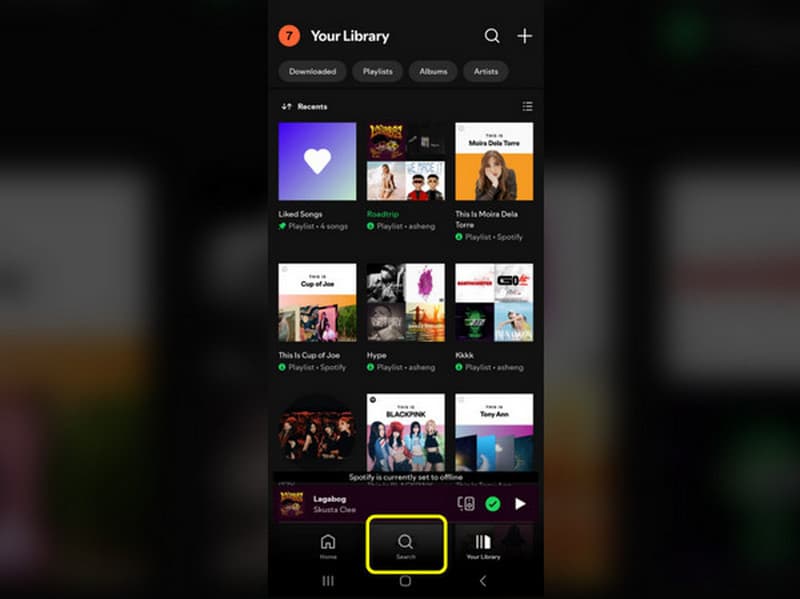
Vaihe 3Tämän jälkeen voit ladata haluamasi musiikin painamalla ladata symboli. Kun olet valmis, voit kuunnella musiikkia milloin tahansa riippumatta siitä, oletko yhteydessä Internetiin.
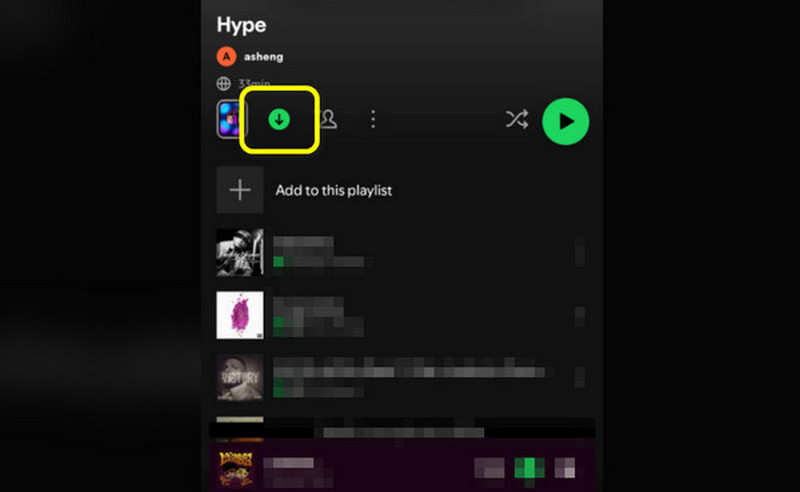
Kuinka ladata kappaleita Spotifysta selaimella
Vaihe 1Avaa selain ja etsi Spotify. Käytä sitten Hae paneeli etsiäksesi suosikkimusiikkiasi.
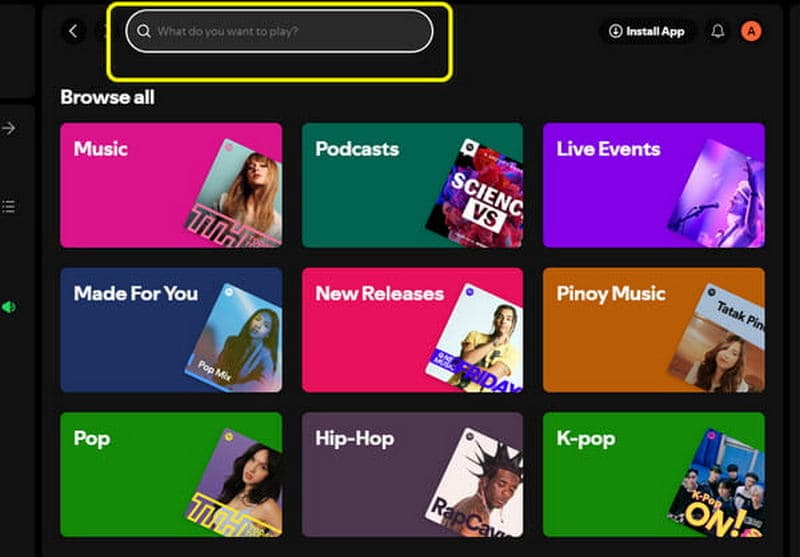
Vaihe 2Kun olet avannut musiikin, näet latauspainikkeen kappaleiden yläosassa. Napsauta ladata aloittaaksesi kappaleen lataamisen.
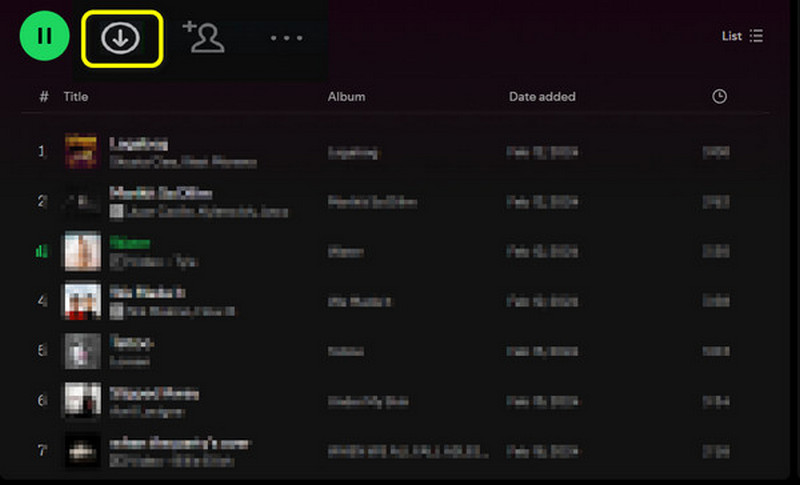
Huomautus: Voit käyttää samaa menetelmää, kun lataat musiikkia Spotifysta käyttämällä tietokoneellesi ladattavaa Spotifyn versiota.
Osa 2. Lataa kappaleita Spotifysta ilman Premium-tilejä
Tarvitset Spotifyn premium-version ladataksesi musiikkia sovelluksesta. Mutta jos haluat silti saada musiikkia, olemme tarjonneet alla parhaan tavan, jota voit seurata. Joten aloita tietojen lukeminen ja opi lataamaan musiikkia ilman premium-versiota.
Lataa kappale Spotifysta ilman Premium-tiliä työpöydällä
Lataa Spotify-musiikkia työpöydällesi käyttämällä AudBite Spotify Music Converteria. Tämä ladattava ohjelma voi auttaa sinua saamaan musiikkisi Spotifysta ilman tilaussuunnitelmaa. Sinun tarvitsee vain saada linkki musiikkiin Spotifysta ja liittää se ohjelman käyttöliittymään. Sen avulla voit saada haluamasi tuloksen prosessin jälkeen. Tämän ohjelmiston ainoa haittapuoli on sen hidas latausprosessi. Jos haluat oppia lataamaan musiikkia Spotifysta ilmaiseksi, seuraa alla olevia ohjeita.
Vaihe 1Lataa ja asenna AudBite Spotify Music Converter tietokoneellasi. Kun olet valmis, suorita se ja aloita pääprosessi.
Vaihe 2Valitse musiikki, jonka haluat ladata Spotifysta ja hanki linkki siihen. Siirry sen jälkeen ohjelman pääkäyttöliittymään ja napsauta Hae vaihtoehto liittää kopioitu linkki Spotifysta.
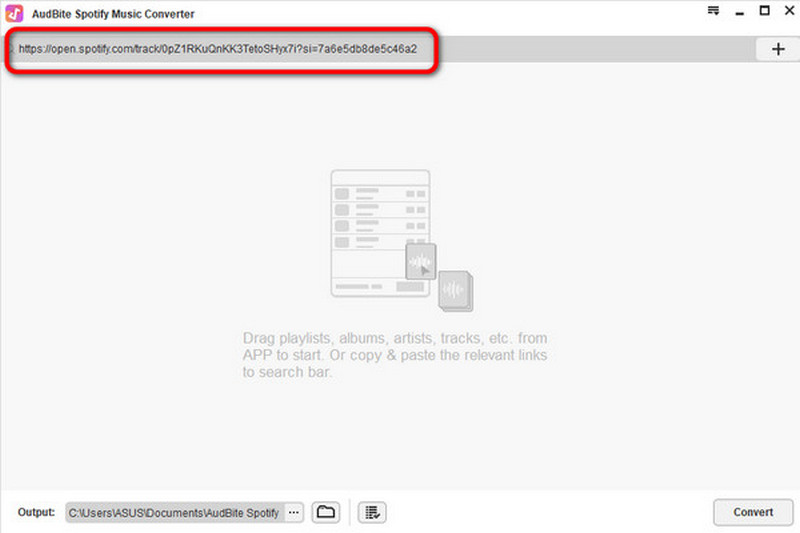
Vaihe 3Siirry käyttöliittymän oikeaan alakulmaan ja valitse Muunna-painike. Sen jälkeen voit lopulta ladata musiikkisi. Tällä menetelmällä voit ladata Spotify-kappaleita tehokkaasti MP3-muotoon.
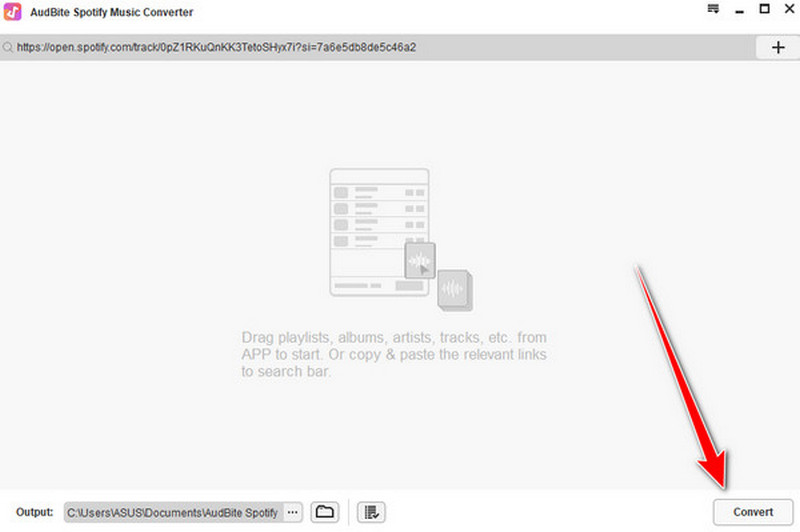
Kuinka ladata Spotify-kappaleita ilman Premiumia Androidilla
Käytätkö Androidia? Jos näin on, voit myös ladata musiikkia Spotifysta Weezerin avulla. Se on sovellus, jonka voit helposti ladata Android-laitteellasi. Tällä sovelluksella on nopea latausprosessi ja yksinkertainen käyttöliittymä, mikä tekee siitä täydellisen kaikille käyttäjille. Lisäksi se voi ladata musiikin hankkimalla sen linkin. Näytöllesi tulee kuitenkin jatkuvasti ärsyttäviä mainoksia sovellusta käytettäessä, mikä saattaa häiritä sinua. Mutta jos haluat ilmaisen tavan saada musiikkia Spotifysta, siirrytään alla oleviin yksityiskohtiin.
Vaihe 1Mene Play Kauppaan ja lataa Weezer sovellus. Asenna sen jälkeen se ja aloita musiikin lataaminen Spotifysta.
Vaihe 2Kopioi ensin linkki musiikkiin Spotifysta. Siirry sitten Weezerin käyttöliittymään. Lisää sitten kopioitu linkki kohtaan Hae laatikko. Linkin liittämisen jälkeen musiikki ilmestyy näytölle.
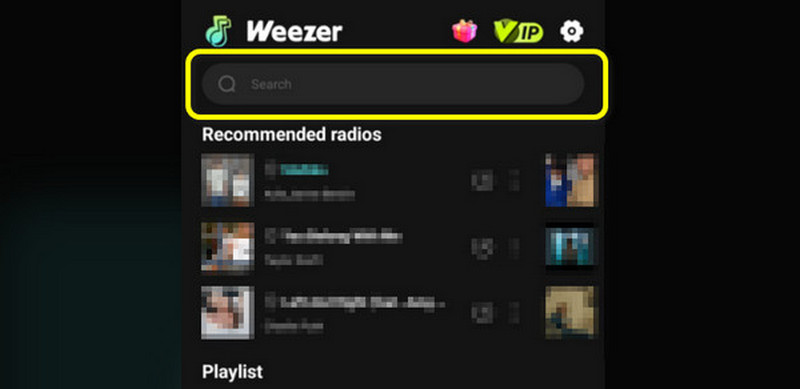
Vaihe 3Napsauta oikeanpuoleisessa käyttöliittymässä olevaa pudotusvalikon nuolta lopullista prosessia varten. Tämän jälkeen latausprosessi alkaa.
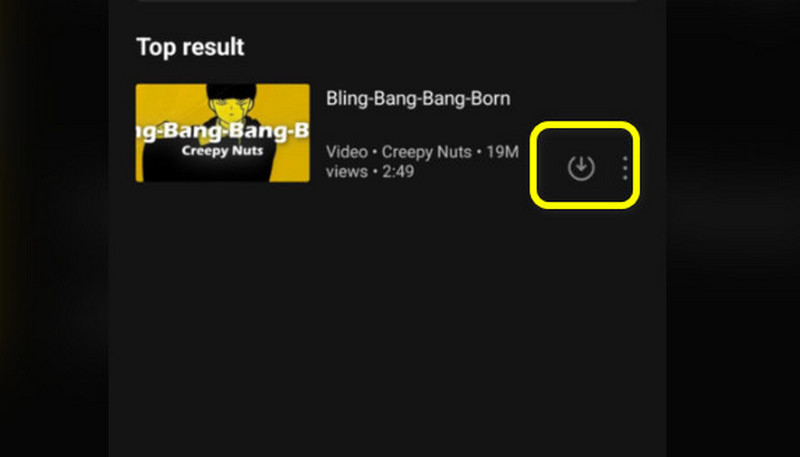
Kuinka ladata Spotify-kappaleita Premiumilla iPhonessa ilman Premium-tiliä
iPhone-käyttäjille, käytä Music Downloader - Trendikäs ladataksesi musiikkia Spotifysta. Tämän sovelluksen avulla voit hankkia haluamasi musiikin Spotifysta maksamatta penniäkään. Toinen hyvä asia tässä on, että se voi ladata musiikkia nopealla latausprosessilla. Joten jos haluat löytää sovelluksen ominaisuudet, on parasta käyttää sitä iPhonessasi.
Vaihe 1Lataa Music Downloader - Trendikäs App Storesta. Suorita se sitten aloittaaksesi prosessin.
Vaihe 2Ennen kuin siirryt sovelluksen pääkäyttöliittymään, kopioi linkki musiikkiin Spotifystasi. Liitä sitten linkki Spotify-latausohjelman hakukenttään.
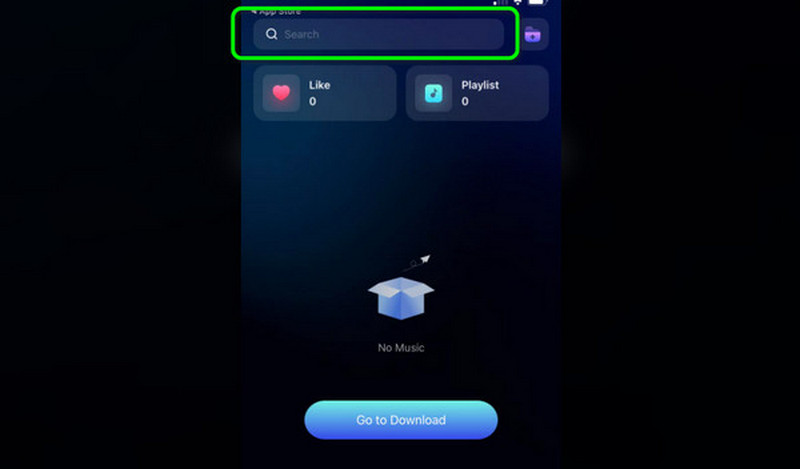
Vaihe 3Kun musiikki tulee näkyviin, napsauta ladata -painiketta oikeanpuoleisessa käyttöliittymässä. Kun olet tehnyt tämän, musiikkia voi toistaa laitteellasi.
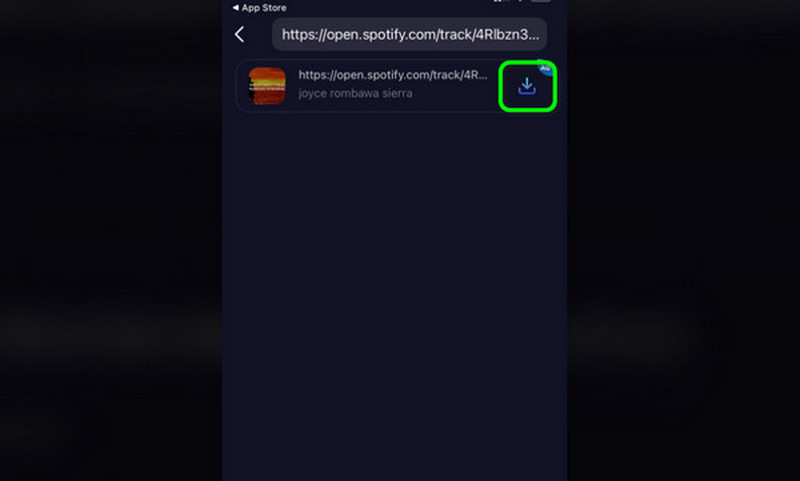
Osa 3. Kappaleiden laillinen kaappaaminen Spotifyssa työpöydällä
Toinen tapa ladata musiikkia Spotifysta on tallentaa se näytölle. Saavuttaaksesi halusi tallentaa näyttösi, tarvitset erinomaisen näytön tallentimen, kuten AVAide Screen Recorder. Voit käyttää tätä näytön tallenninta näytön ja äänen tehokkaaseen tallentamiseen. Sen avulla on mahdollista saada musiikkia Spotifysta. Pidämme siitä, että sen käyttöliittymä on intuitiivinen. Se näyttää myös esikatseluominaisuuden, jonka avulla voit nähdä lopullisen tuloksen ennen kuin jatkat tallennusprosessia. Lisäksi tallennuksen lisäksi voit nauttia muista toiminnoista. Näitä ovat trimmeri, kompressori, muuntaja ja paljon muuta. Tämän avulla voit kertoa, että AVAide Screen Recorder on paras ohjelma, jota voit käyttää Windowsissa ja Macissa.
Vaihe 1lataa ja asenna AVAide Screen Recorder Mac- ja Windows-tietokoneellasi. Suorita se sitten asennuksen jälkeen.

ILMAINEN LATAAUS Windows 7 tai uudempi
 Suojattu lataus
Suojattu lataus
ILMAINEN LATAAUS Mac OS X 10.13 tai uudempi
 Suojattu lataus
Suojattu latausVaihe 2Ota System Sound -vaihtoehto käyttöön ja napsauta REC -painiketta vasemmasta käyttöliittymästä. Napsautuksen jälkeen siirry Spotifyhin ja aloita musiikin toisto. Tallennusprosessi alkaa 3 sekunnin lähtölaskennan jälkeen. Napsauta sitten punaista painiketta lopettaaksesi tallennusprosessin.

Vaihe 3Prosessin jälkeen Esikatselu -osio tulee näkyviin, ja voit tarkistaa lopputuloksen. Napsauta lopuksi Viedä -painiketta tallentaaksesi äänittämäsi äänen tietokoneellesi.

Osa 4. Usein kysyttyä kappaleiden lataamisesta Spotifysta
Miten ladata yksittäisiä kappaleita Spotifysta?
Spotify ei salli käyttäjien ladata yksittäistä kappaletta suoraan. Sinun on lisättävä se soittolistaan tai albumiin manuaalisesti. Myöhemmin voit ladata koko soittolistan tai albumin offline-kuuntelua varten.
Kuinka korjata Spotifyn latauspainikkeen katoaminen?
Varmista, että sinulla on aktiivinen Spotify Premium -tilaus. Jos tilauksesi on vanhentunut tai peruutettu, et löydä Lataa-painiketta. Voit myös tarkistaa internet-yhteyden, käynnistää Spotify-sovelluksen uudelleen ja käynnistää iPhonen tai tietokoneen uudelleen ratkaistaksesi tämän ongelman.
Voinko pitää lataamani kappaleet Premium-tilauksen peruuttamisen jälkeen?
Ei. Ladatut kappaleet eivät ole pysyviä. Kaikki lataamasi Spotify-kappaleet ovat saatavilla tilauksesi aikana. Kun peruutat tilauksen, ladatut Spotify-kappaleet poistetaan. Voit ladata kappaleita uudelleen seuraavalla tilauksella.
Voinko pitää lataamani kappaleet Premium-tilauksen peruuttamisen jälkeen?
Ei. Ladatut kappaleet eivät ole pysyviä. Kaikki lataamasi Spotify-kappaleet ovat saatavilla tilauksesi aikana. Kun peruutat tilauksen, ladatut Spotify-kappaleet poistetaan. Voit ladata kappaleita uudelleen seuraavalla tilauksella.
Vastaanottaja lataa kappaleita Spotifysta, voit käyttää tätä viestiä oppaana. Meillä on paras ja helpoin tapa ladata suosikkimusiikkiasi Premium-versiolla tai ilman sitä. Toinen tapa ladata kappale on tallentaa se AVAide Screen Recorderilla. Tämän ohjelman avulla voit myös leikata ääntä, pakata tiedostoa ja paljon muuta. Voimme päätellä, että ohjelmisto on toinen luotettava työkalu halutun tuloksen saavuttamiseksi.
Tallenna näyttö, ääni, web-kamera, pelattavuus, online-kokoukset sekä iPhone/Android-näyttö tietokoneellesi.




